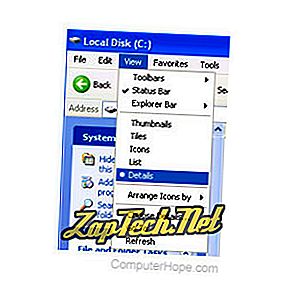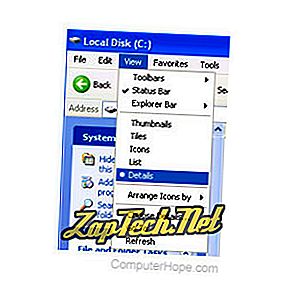
Ниже приведены инструкции по изменению способа отображения файлов при открытии папки или диска в Microsoft Windows Explorer.
- Откройте Мой компьютер или Проводник.
- Нажмите View в верхней части окна. Если вы не видите меню «Вид», нажмите клавишу Alt, чтобы сделать его видимым.
- Выберите « Значки», « Большие значки», « Маленькие значки», « Список», « Детали», « Плитки» или « Миниатюры», чтобы изменить вид, который вы хотите видеть. Мы рекомендуем «Детали» для пользователей, которые не уверены, что выбрать. Ниже приводится дополнительная информация о каждом из этих представлений. Помните, что каждая версия Windows отличается, и все представленные ниже представления доступны не во всех версиях Windows. Если вы не видите ни одного из перечисленных ниже представлений в представлении, ваша версия Windows не поддерживает это представление.
- Подробности - наш рекомендуемый вид. Подробно отображает все файлы в удобном для чтения формате, а также отображает размер, тип и дату, измененную в столбцах.
- Большие значки и плитки - отображает большие значки файлов и папок с их именами. Windows XP назвал это название. Во всех предыдущих версиях Windows это называется Большие значки .
- Маленькие значки, значки и список - отображает маленькие значки файлов и папок с их именами. Windows XP назвал это значки . Во всех предыдущих версиях Windows он назывался Small Icons .
- Миниатюры - отображает большие изображения каждого из файлов и папок в каталоге. Если файл представляет собой изображение, фильм или другой файл, который поддерживает автоматический предварительный просмотр, вы увидите изображение файла, даже не открывая его. Просмотр списка файлов в виде миниатюр отлично подходит для просмотра каталога с фотографиями.